
Jak na to: průvodce přetaktováním - procesory AMD | Kapitola 5
Seznam kapitol
Není to tak dlouho, co jste si na našich stránkách mohli přečíst článek na téma "průvodce přetaktováním - Intel Pentium 4". Dnes se k tomuto tématu vrátíme a podíváme se na procesory AMD. Co znamená, když se řekne "zamknutý procesor" a další informace, týkající se overclockingu AMD se dozvíte v tomto článku. Poradíme Vám, jaký procesor je nejvýhodnější koupit, jaké základní desky je možné použít a jak postupovat, abyste z procesoru dostali maximum.
Doposud existovaly dva způsoby jak přetaktovávat. První způsob je změnou frekvence fsb. Druhou variantou je změna násobitele. Výsledná frekvence se zvýší v obou případech, proč se tedy všichni snaží taktovat především zvýšením frekvence FSB?
Sběrnice fsb "zásobuje" procesor daty a čím vyšší je její frekvence, tím rychleji jsou data z RAM přenesena do procesoru. Pro vyšší výkon je mnohdy lépe zvýšit právě takt fsb, nežli multiplikátor. Co dokáže udělat zvýšení taktu fsb s propustností paměti Vám dostatečně ilustrují následující obrázky:
Procesor byl vždy taktován frekvencí 2000MHz, měnil se (u otevřeného procesoru) vždy současně násobič (ten se snižoval) i frekvence FSB (ta se zvyšovala). Výsledná matice obsahuje tyto čtyři kombinace: 100 x 20, 133 x 15, 166 x 12, 200 x 10. První číslo v grafu náleží frekvenci FSB, druhé taktování paměti.
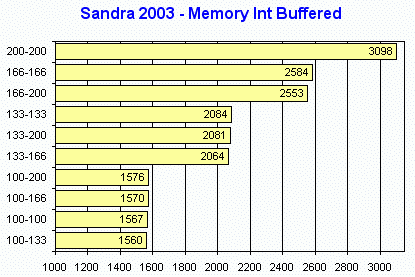
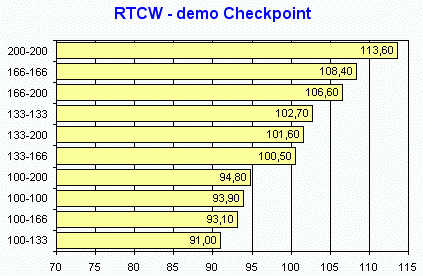
Jak sami vidíte, dokáže zvýšené fsb (spolu s taktováním paměti) vytáhnout celkový výkon prudce nahoru (procesor vždy běží na 2GHz). Dovolil jsem si použít obrázky z článku "Nastavení fsb a celkový výkon PC" pana Jirouska. Autor měřil s odemčeným procesorem AMD Athlon XP 1700+ (přetaktovaným na 2000MHz) na desce Abit NF7. Jak vidíte, autor pro ilustraci použil všechny možné kombinace poměru fsb a frekvenci RAM. Celý článek lze najít tady. Naměřené hodnoty jen potvrzují, že čipsetu nForce2 spíše vadí asynchronní nastavení a naopak, synchronní nastavení je pro něj tím nejlepším.
Změna multiplikátoru
Změna multiplikátoru, kterou lze aplikovat např. u starších procesorů AMD Athlon XP s jádrem Thoroughbred je také variantou, která se hojně používá. Představte si situaci, kdy vlastníte základní desku, která nedokáže pracovat s vyšším taktem fsb (například KT333, KT400). Druhou možností je přetaktování procesorů na stejný takt s cílem využití vyššího potenciálu FSB. Totéž bylo provedeno v předchozím příkladě - původní nastavení 133 x 15 může být nahrazeno 200 x 10 (FSB x násobitel) - zvýší se výkon bez toho, aby procesor běžel rychleji!
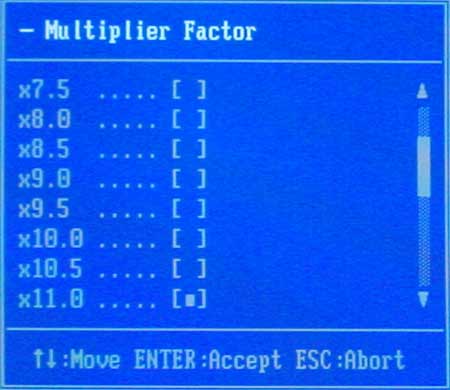
S otevřeným procesorem můžete násobič libovolně měnit.
Nejvyšších výkonů se obvykle dá dosáhnout také kombinací obou metod. Máte opět stejný procesor Athlon XP 1700+ Thoroughbred ale Váš systém není schopen pracovat s vyšším fsb jako např. 150MHz. Nastavíte si tedy maximální stabilní frekvenci fsb a násobič libovolně tak, jak Vám to stabilita sytému dovolí.
OC v prostředí Windows
Kromě běžného přetaktování z BIOSu je možné využít software pro změnu základních hodnot přímo v prostředí Windows. Většina z Vás určitě zná například CPUFSB. Je pravdou, že na velkém množství HW nefungoval korektně, byl jedním z prvních softíků určených na OC.
Pro čipset nForce 2 je možno využít buď firemní utilitu "nVidia system utility" nebo také program ClockGen. Ten vytvořili stejní lidé, kteří mají na svědomí prográmek CPUz. Možnosti nastavení nejsou tak bohaté, jaké nabízí BIOS na rychlé zjištění ideální kombinace fsb je to dostačující.
nVidia system utility nabízí kromě změny časování RAM (bez CL) také změnu frekvence fsb a AGP.
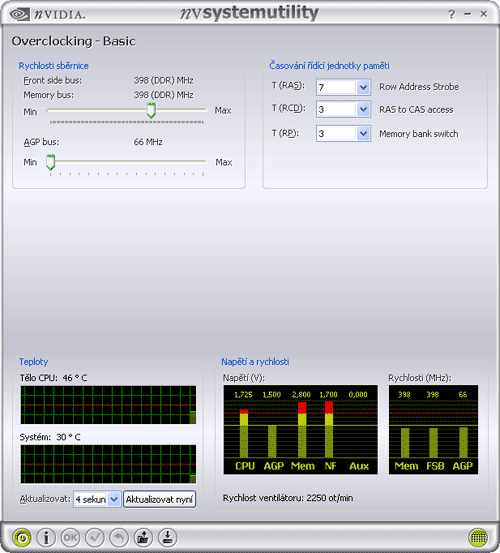
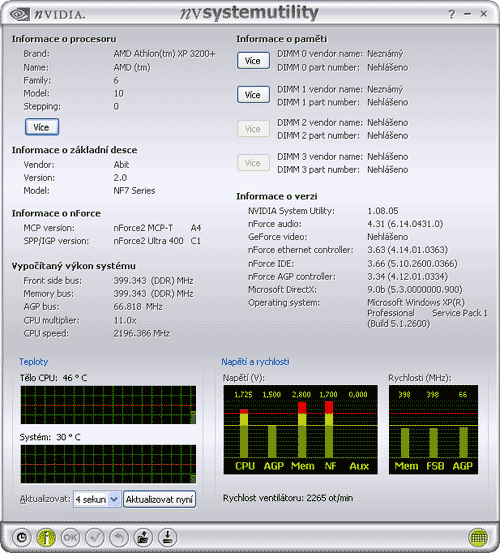
Klikněte pro zvětšení.
Utilita poskytuje také základní informace o pamětech, procesoru, napětí CPU,AGP,RAM a čipsetu a otáčkách větráčku. Jak jste si jistě všimli, nelze měnit násobič a napětí CPU.
Rychlé zjištění maximálni frekvence fsb je s touto utilitou hračkou. Nejdříve si v BIOSu zvolíte napětí, které Vám přijde přijatelné, s otevřeným procesorem pak také násobič (doporučuji 10x), paměti pro minimalizaci vlivu přepnete děličkou 5/6 na frekvenci 333MHz DDR a můžete testovat.
Program ClockGen verze 1.03 je určený pro všechny základní desky s čipsety nForce2. Stahujte zde. Určitě se také podívejte na domovskou stránku projektu, najdete tam ClockGen i pro jiné základní desky a čipsety. Bohužel VIA s čipsety KT není podporovaná.
ClockGen je o poznání jednodušší, po spuštění jen necháte přečíst současné nastavení a pak je dovoleno měnit pouze fsb.
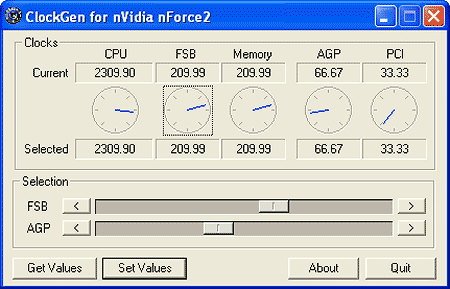
Program sám o sobě tolik nezatěžuje systém, jako nV utility, která při pouhém spuštění nepochopitelně zatíží systém a na chvíli než naběhne systém zmrzne. Pozor, ClockGen nedovolí jakékoli změny při asynchronním nastavení poměru RAM/fsb! Pokud systém běží v synchronním nastavení, je vše v pořádku.
Rychlé zjištění stabilní frekvence
Sám k tomuto využívám kombinaci obou utilit, nV utility si měním pouze časování pamětí, ClockGen pak jemně přidávám fsb. Zmínil jsem, že poměr fsb ku frekvenci RAM musí být pro korektní práci ClockGenu synchronní. Proto nechávám nastaveno 200MHz fsb, paměti na volbu auto a časování snížím na CL2,5-4-4-8. Jednotlivá napětí nastavím "dle nálady", obvykle CPU na 1,825V, RAM na 2,9V a čipset na 1,7V. Obvykle postupuji pomocí ClockGenu po 6MHz směrem nahoru. Pokud znám stabilní hodnoty dosažené při posledních měřeních, přecházím rovnou na ně nebo mírně výš. Pokud tedy vím, že 210MHz fsb je stabilních, nastavím CG na 215MHz a nechám proběhnout Prime 95, torture test po dobu +/- 10 minut a mezitím se snažím pracovat (winamp, photoshop). Pokud se aplikace, které používáte v tuto dobu místy trhají nebo se stávají chvilkově nestabilní a Prime 95 přesto pracuje dál bez chyby, je dobré mírně hodnoty snížit. Důležité je také sledování teploty procesoru.
Jestliže narazíte na frekvenci, při které Vám PC zatuhne, použijte osvědčené půlení. Příklad: 210MHz fsb stabilních, 220MHz nestabilní, snižte na střed mezi těmito hodnotami a pokračujte dále. Když bude 215MHz stabilních zvýšíte zase půlením.
Až najdete tu správnou vyváženost mezi všemi nastaveními a rádi by jste si jej ponechali, podrobte jej důkladným testům (náročné hry, prime 95 přes noc atd.). Ve zvyšování výkonu lze samozřejmě pokračovat, pokud ale najdete maximální možné stabilní fsb, ve vašem případě půjde pouze o jemné doladění nastavení pamětí.
S čipsetem VIA KT600 Vám nezbyde jiná možnost než přetaktovávat pouze v BIOSu. Žádný software pro OC ve Windows jsme zatím neviděli a zdá se, že ani neuvidíme.





